Como obter um aviso ou confirmação antes de enviar e-mails no Outlook?
Você já clicou em Enviar no Outlook, apenas para perceber momentos depois que faltaram detalhes importantes, anexou o arquivo errado ou encontrou um erro constrangedor? Para evitar esses problemas, você pode configurar o Outlook para solicitar uma confirmação sempre que você clicar no botão Enviar. Dessa forma, você terá uma segunda chance para revisar seus e-mails cuidadosamente antes que eles sejam enviados. Neste artigo, vamos mostrar uma solução fácil usando VBA para alcançar isso.
Obtenha um Aviso ou Confirmação Antes de Enviar E-mails Usando Código VBA
Obtenha um Aviso ou Confirmação Antes de Enviar E-mails Usando Código VBA
O seguinte código VBA fará com que o Outlook peça sua confirmação toda vez que você tentar enviar um e-mail, dando-lhe a chance de verificar novamente sua mensagem.
1. Pressione "Alt" + "F11" para abrir a janela "Microsoft Visual Basic for Applications".
2. Na janela do VBA, localize o painel "Explorador de Projetos" à esquerda. Em "Projeto1 (VbaProject.OTM)", clique duas vezes em "Objetos do Microsoft Outlook", depois clique duas vezes em "ThisOutlookSession" para abrir sua janela de código.
3. Copie e cole o seguinte código VBA na janela aberta:
Private Sub Application_ItemSend(ByVal Item As Object, Cancel As Boolean)
Dim xPrompt As String
Dim xOkOrCancel As Integer
On Error Resume Next
xPrompt = "Do you want to continue sending this email?"
xOkOrCancel = MsgBox(xPrompt, vbOKCancel + vbQuestion, "Confirm Email Sending")
If xOkOrCancel <> vbOK Then
Cancel = True
End If
End Sub

4. Pressione as teclas "Alt" + "Q" para salvar e fechar o editor do VBA.
📌 Resultado: A partir de agora, cada vez que você clicar em Enviar para despachar um e-mail no Outlook, uma caixa de diálogo de confirmação aparecerá perguntando: "Deseja continuar enviando este e-mail?" Clique em "OK" para enviar ou "Cancelar" para voltar ao e-mail e continuar editando.

📎 Nunca mais esqueça um anexo de e-mail!
Cansado de enviar e-mails sem anexos importantes? O poderoso recurso Lembre-me Quando Enviar uma Mensagem Sem Anexos no Kutools para Outlook alerta você instantaneamente sempre que seu e-mail menciona palavras-chave específicas, mas não inclui anexos – garantindo que você nunca mais deixe de enviar arquivos cruciais!
🌟 Recursos Principais:
- Palavras-Chave Personalizadas: Especifique seus próprios termos gatilho como "arquivo", "fatura" ou "documento".
- Lembretes Instantâneos: Receba alertas ao clicar em "Enviar" se o e-mail contiver palavras-chave, mas não tiver anexos.
- Configuração Fácil: Adicione ou gerencie rapidamente palavras-chave com uma interface simples.
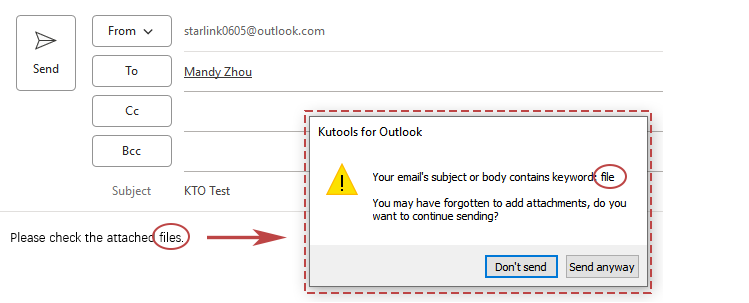
Melhores Ferramentas de Produtividade para Office
Notícia de Última Hora: Kutools para Outlook Lança Versão Gratuita!
Experimente o novo Kutools para Outlook com mais de100 recursos incríveis! Clique para baixar agora!
📧 Automação de E-mail: Resposta automática (Disponível para POP e IMAP) / Agendar Enviar Email / CC/BCC automático por Regra ao Enviar Email / Encaminhamento automático (Regra avançada) / Adicionar Saudação automaticamente / Dividir automaticamente Emails com múltiplos destinatários em Email individuais ...
📨 Gerenciamento de Email: Recallar Email / Bloquear emails fraudulentos por Assunto e outros critérios / Excluir Duplicado / Pesquisa Avançada / Organizar Pastas ...
📁 Anexos Pro: Salvar em Lote / Desanexar em Lote / Comprimir em Lote / Salvar automaticamente / Desanexar automaticamente / Auto Comprimir ...
🌟 Magia da Interface: 😊Mais emojis bonitos e legais / Notificações de emails importantes / Minimizar Outlook em vez de fechar ...
👍 Recursos de um clique: Responder a Todos com Anexos / Emails Anti-Phishing / 🕘Exibir o fuso horário do remetente ...
👩🏼🤝👩🏻 Contatos e Calendário: Adicionar contato em lote dos Email selecionados / Dividir um Grupo de Contatos em grupos individuais / Remover lembrete de aniversário ...
Utilize o Kutools no idioma que preferir — disponível em Inglês, Espanhol, Alemão, Francês, Chinês e mais de40 outros!


🚀 Download com um clique — Baixe todos os complementos de Office
Recomendado fortemente: Kutools para Office (5 em1)
Um clique para baixar cinco instaladores de uma vez — Kutools para Excel, Outlook, Word, PowerPoint e Office Tab Pro. Clique para baixar agora!
- ✅ Comodidade em um clique: Baixe todos os cinco pacotes de instalação em uma única ação.
- 🚀 Pronto para qualquer tarefa no Office: Instale os complementos que você precisa, quando precisar.
- 🧰 Inclui: Kutools para Excel / Kutools para Outlook / Kutools para Word / Office Tab Pro / Kutools para PowerPoint